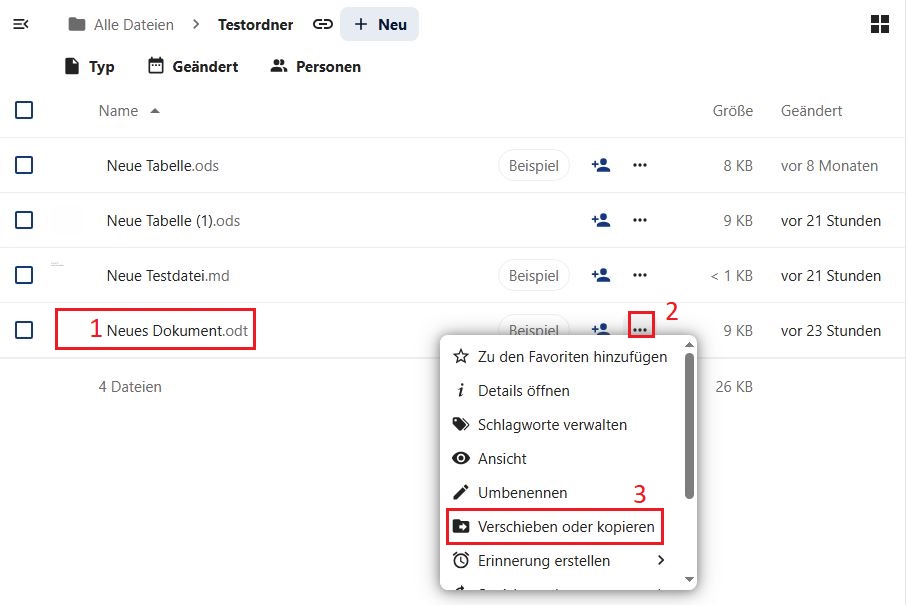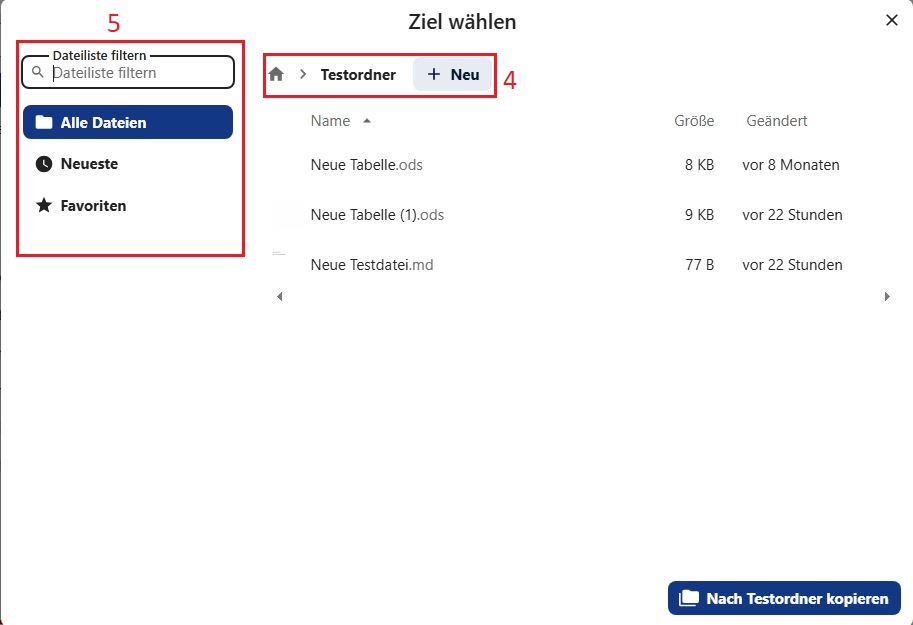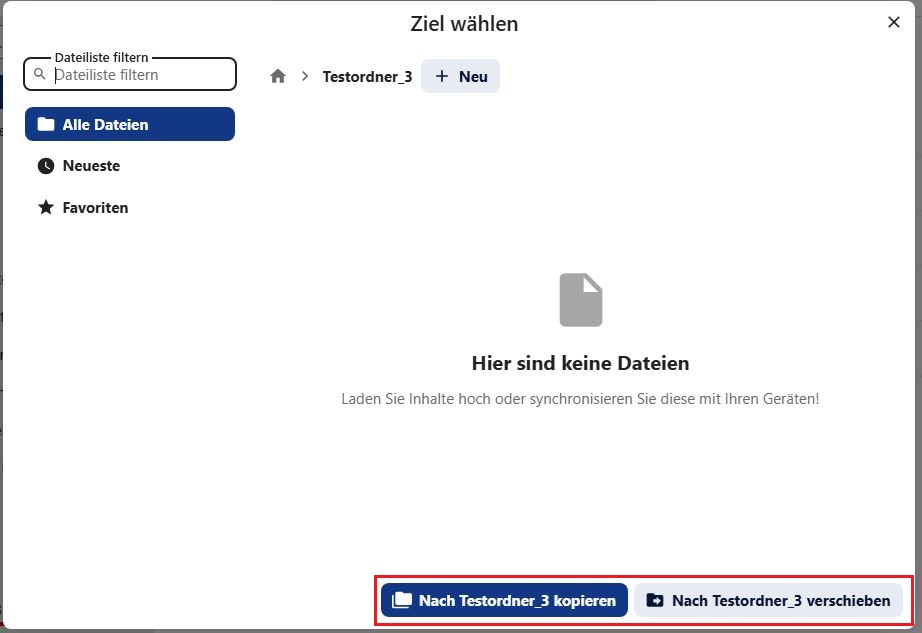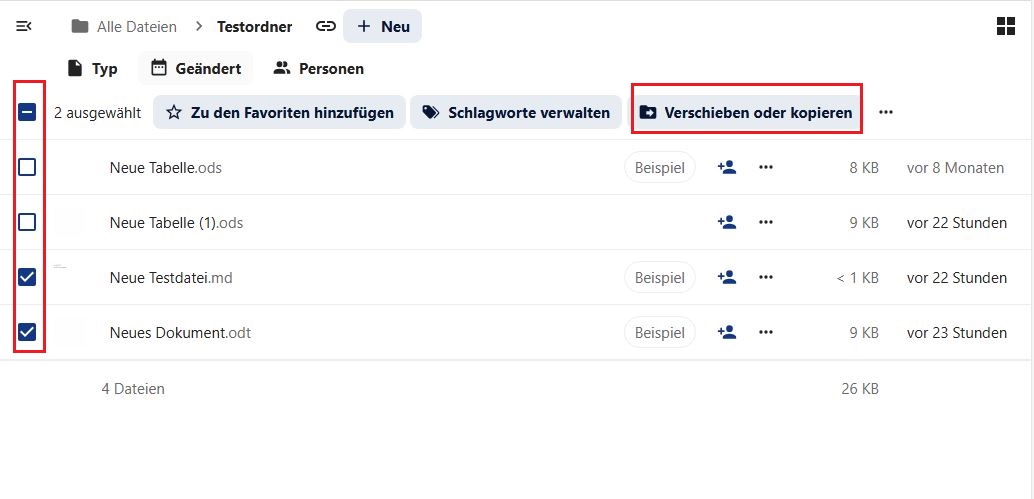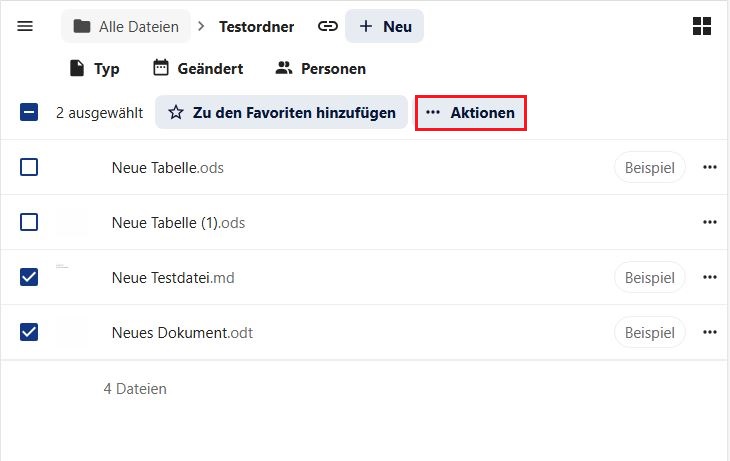15 Ordner und Dateien verschieben oder kopieren
15.1 Einzelne Dateien oder Ordner
Um einzelne Ordner oder Dateien zu verschieben oder kopieren, öffnen Sie zunächst das Kontextmenü der/des entsprechenden Datei/Ordners. Dazu wählen Sie diese(n) entweder mit einem Rechtsklick aus (1/Bild oder Datei-/Ordnername) oder Sie klicken mir der linken Maustaste auf das Drei-Punkte-Menü hinter dem Ordner oder der Datei (2). Wählen Sie im Kontextmenü die Option Verschieben oder kopieren (3) aus.
Ein Fenster öffnet sich. Navigieren Sie hier mithilfe des Ordnerpfads (4) oder der Seitennavigation (5) zum gewünschen Speicherort. Sie können hier auch die Schaltfläche +Neu wählen und einen Neue Ordner als Speicherort anlegen.
Hinweis: Wenn Sie sich im bisherigen Speicherort befinden, wird nur Nach [Ordnername] kopieren angezeigt.
Wenn Sie zum gewünschten Speicherort navigiert haben, klicken Sie auf Nach [Ordnername] verschieben bzw. Nach [Ordnername] kopieren.
Dateien oder Ordner können auch mit gedrückter linker Maustaste in andere Ordner verschoben werden (Drag-and-drop). Ebenso können Sie Ordner und Dateien von Ihrem lokalen Explorer (Dateimanager) per Drag-and-drop in die Dateiablage kopieren. Näheres dazu erfahren Sie in > Kapitel 17.
15.2 Mehrere Ordner und Dateien
Sie können auch mehrere Ordner und/oder Dateien auf einmal verschieben oder kopieren. Wählen Sie dazu die gewünschten Ordner oder Dateien in der Liste aus, indem Sie sie mit Haken makieren. Klicken Sie dann auf die Schaltläche Verschieben oder kopieren oberhalb der Dateiliste.
Hinweis: Je nach Bildschirmauflösung und Fenstergröße kann die Schaltfläche Verschieben oder kopieren unter Umständen ausgeblendet sein. Verwenden Sie in diesem Fall die Schaltfläche Aktionen (Drei-Punkte-Menü) und wählen Sie hier Verschieben oder kopieren. Anschließend navigieren Sie wie oben beschrieben zum gewünschten Speicherort und wählen dann Nach [Ordnername] verschieben bzw. Nach [Ordnername] kopieren.